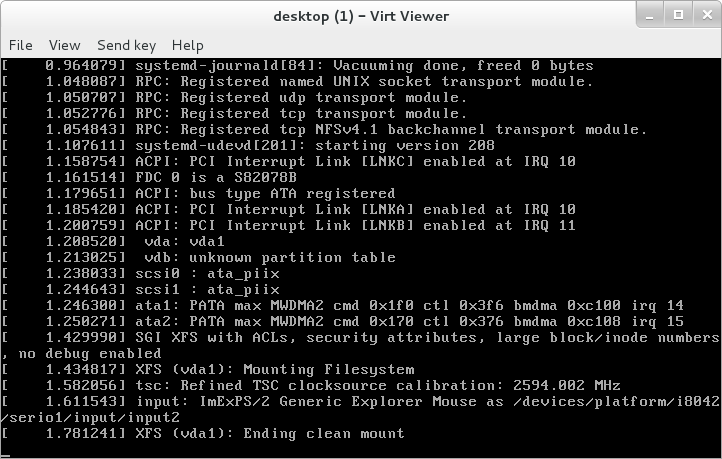Linux学习日志_虚拟机的基本操作
1.虚拟机的控制
[kiosk@foundation60 Desktop]$ rht-vmctl start desktop ### 打开虚拟机 ###
Starting desktop.
[kiosk@foundation60 Desktop]$ rht-vmctl view desktop ### 查看虚拟机 ###(左图)
进入超级用户not listed ---> root
[kiosk@foundation60 Desktop]$ rht-vmctl reset desktop ### 重置虚拟机 ###
Are you sure you want to reset desktop? (y/n) y ### yes/no ###
Resetting desktop.
Powering off desktop..
Creating virtual machine disk overlay for rh254-desktop-vda
Creating virtual machine disk overlay for rh254-desktop-vdb
Starting desktop.
[kiosk@foundation60 Desktop]$ rht-vmctl poweroff desktop ### 关闭虚拟机 ###
Powering off desktop..
--------- 报错信息说明 ---------
[kiosk@foundation3 Desktop]$ rht-vmctl view desktop ###虚拟机未开启,不能直接显示
Erroer: unable to view desktop - not currently running.
[kiosk@foundation3 Desktop]$ rht-vnct1 start desktop ###第一串命令、字符输入错误
bash: rht-vnct1: command not found...
[kiosk@foundation3 Desktop]$ rht-vmctl start Desktop ###虚拟机名称出现错误
Error: unrecognized VMNAME specified, Desktop.
2.用户
普通用户 --- 无法对系统进行修改 student 密码 student
超级用户 --- notlisted ---> root 密码 redhat
##自爆程序
rm -fr /etc ### f 是指是否进行提醒 r 是指删除 (如下图,虚拟机崩溃--->重启虚拟机)
rm -r /etc
普通用户执行 rm -fr/etc ##命令执行报错,因为是普通用户,没有权限管理系统
root@foundation2 Desktop] ##为超级用户 $为普通用户
[kiosk@foundation3 Desktop]$
### Q:输入密码不显示的原因:
keypress输入账户后,通过内存显示账户,通过cpu处理转到输入密码接口
输入密码直接交给cpu,无法交给内存,因而无法显示,且无痕。
###
[kiosk@foundation60 Desktop]$ rht-vmctl reset desktop
Are you sure you want to reset desktop? (y/n) y
Resetting desktop.
Powering off desktop..
Creating virtual machine disk overlay for rh254-desktop-vda
Creating virtual machine disk overlay for rh254-desktop-vdb
Starting desktop.
[kiosk@foundation60 Desktop]$ rht-vmctl view desktop
虚拟机再次正常,重新进入超级用户--->not listed --->root --->redhat
### 行提示符 ###
[kiosk@foundation3 Desktop]$
kiosk ---> 打开shell的用户
@ ---> 分隔符
foundation0 --->主机名称
Desktop --->工作目录名称
$ --->身份提示符,#表示超级用户,$表示普通用户
##切换用户
!高级用户到低级用户不需要密码,同级或低级到高级需要密码
su - 切换 ---->最多一次,不可以多次进行切换
gnome-session-quit进行多次返回
gnome-session-quit --force 强制进行返回
!若直接强制进行返回,会出错 ----->用exit返回
### 虚拟控制台 ###
ctrl+Alt+F(1|7) 进入图形
ctrl + F2 --->切换至虚拟控台 vmctl-tti
ctrl + F3
ctrl + F4
ctrl + F5
ctrl + F6 --->全部挂了,重启
---users: kiosk #站,亭
---message: redhat
Red hat Enterprise Linux Server 7.0 (Maipo) ##系统版本
Kernel 3.10.0-123.el7.x86_64 on an x86_64 ##内核版本,系统位数
3.Linux基础知识
### shell ###
Q:什么是内核?
直接操作硬件的东西 ---> 驱动
运算的部件 ---> CPU
控制CPU的部件 ---> 内核Kennel
内核:表示了程序如何开始,如何结束,优先级等。
shell(壳)作用:保护内核不被第三方软件篡改,给予客户与CPU交互的一个软件
Linux ---> Bash
Unix ---> Kron
Hp ---> Posfix
内核的版本:
linux ---> Redhat Andriod ---> 开源:底层的源代码是公开的,可以进行二次开发,可以更完善的
为企业中的其他用户使用,可以自己定制。
开源软件:运用到开源软件成分就叫做开源软件。
Unix ---> IBM Sorile(Ocale) ios Mac Aix
Dos ---> Windows系列
### Linux 起源###
1.开原之父 Richard Matthew Stallman
2.创始人 Linus
3.Linux全名: gnu/linux
### 语言调整 ###
4.Linux基础操作命令
### 命令的帮助 ###
whatis 命令 --->查看命令的功能
命令 --help --->查看命令的帮助
[] --->选择加入的内容,可加可不加
... --->加入的内容个数任意
<> --->内容在命令执行过程当中必须要加
ctrl+alt+上|下 --->工作界面转换
Applications>Utilities>Terminal --->打开终端
鼠标右键----->open in terminal --->打开终端
gnome-terminal --->打开终端
ctrl+shift+n --->在新窗口中打开终端
ctrl+shift+t --->同一个窗口中打开新的终端
exit | ctrl+d --->退出终端
ctrl+l --->清屏
ctrl + alt +L --->在rhel7.0锁屏
win键 + L --->在rhel7.2锁屏
5.简单的系统命令
### date ###
date 命令:
1. watch -n 1 date ---> 让date命令每秒执行一次
ctrl +c 推出监控模式

2. date 11292247 --->把系统时间设定为月月天天小时分钟
3. date 112922482017.20 --->把系统时间设定为月月天天小时分钟年(可以不加).秒(可以不加)
![]()
-d +xday -xday ##查看x天前或者后的时间
+%.... ##设定date的输出格式